Le point d'entrée de la procédure n'a pas pu être localisé le correctif de bibliothèque de liens dynamiques
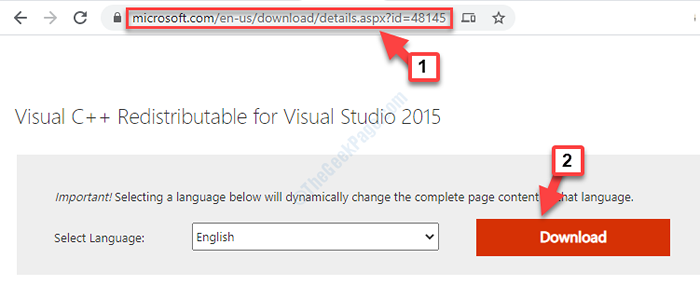
- 3792
- 918
- Romain Martinez
Très souvent, tout en essayant d'ouvrir un jeu ou en essayant d'accéder à Adobe Photoshop, vous pouvez rencontrer une erreur "Point d'entrée introuvable, le point d'entrée de la procédure n'a pas pu être localisé la bibliothèque de liens dynamiques". Cette erreur se produit principalement lorsqu'une application n'est pas en mesure de trouver la bibliothèque DLL.
Vous pouvez également voir l'erreur due à un fichier DLL devenu corrompu, si le fichier DLL est manquant, s'il n'est pas situé dans le chemin spécifié, en raison de fichiers de configuration ou de pilotes corrompus, ou simplement une configuration incorrecte. Tout en désinstallant et en réinstallant l'application, en mettant la mise à jour de la version actuelle ou en faisant une restauration du système, peut vous aider à vous débarrasser de l'erreur parfois, il peut ne pas résoudre le problème toujours.
Heureusement, il y a quelques moyens pour corriger cette erreur. Voyons comment.
Table des matières
- Méthode 1: En installant le fichier DLL
- Méthode 2: En exécutant le vérificateur de fichiers système
- Méthode 3: En installant tout en un seul Téléchargement
- Méthode 4: Désinstaller puis réinstaller l'application provoquant le problème
- Méthode 5: Reriger le fichier DLL à l'aide de la commande
Méthode 1: En installant le fichier DLL
Étape 1: Cliquez sur le lien ci-dessous pour ouvrir la page de téléchargement officielle de Microsoft pour le fichier DLL:
https: // www.Microsoft.com / en-us / téléchargement / détails.aspx?id = 48145
Clique sur le Télécharger lien en rouge.
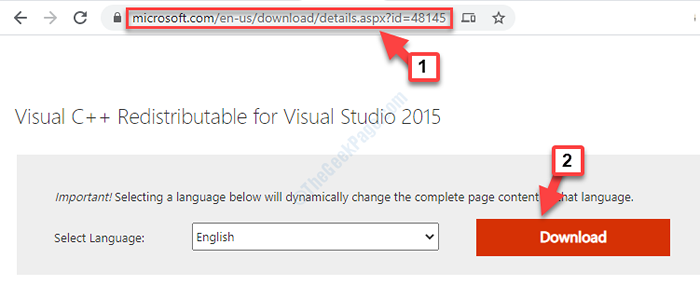
Étape 2: Ensuite, sélectionnez le fichier de téléchargement en fonction de votre type de système (32 bits / 64 bits) et cliquez sur Suivant.
Ici, nous avons sélectionné le fichier de téléchargement pour l'architecture du système 64 bits. Si vous avez un PC 32 bits, sélectionnez VC_ReDist.x86.exe
*Note - Si vous ne savez pas comment trouver des informations système / type système sur Windows 10, reportez-vous à cet article.

Étape 3: Une fois le téléchargement terminé, cliquez dessus pour ouvrir le fichier de configuration. Cochez la case à côté de J'accepte la licence des termes et conditions et cliquez sur Installer.
Maintenant, attendez que l'installation se termine.
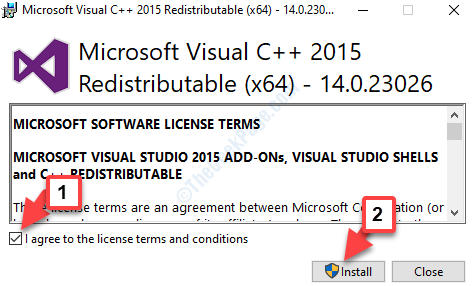
Une fois l'installation terminée, redémarrez votre ordinateur et l'erreur de DLL doit disparaître. Mais, si le problème persiste, suivez la 2ème méthode.
Méthode 2: En exécutant le vérificateur de fichiers système
Étape 1: Aller à Commencer et taper CMD Dans la boîte de recherche.

Étape 2: Cliquez avec le bouton droit sur le résultat et sélectionnez Exécuter en tant qu'administrateur à partir du menu avec le bouton droit sur l'ouverture Invite de commande en mode surélevé.
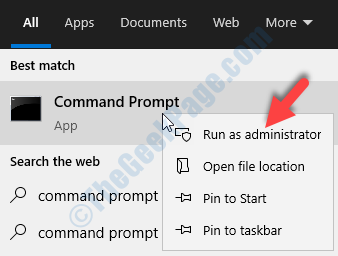
Étape 3: Dans le Invite de commande (Administrer) fenêtre, exécutez la commande ci-dessous et appuyez Entrer:
sfc / scanne

Ce processus prend un peu plus de temps à terminer, alors attendez que ce soit fini. Il trouvera les fichiers corrompus et les réparera en conséquence.
Redémarrez votre PC et essayez d'ouvrir l'application qui a montré l'erreur et l'erreur ne doit plus apparaître.
Si vous rencontrez toujours l'erreur, essayez la 3e méthode.
Méthode 3: En installant tout en un seul Téléchargement
Le téléchargement All in One Runtime offre certains des modules de runtime et des modules complémentaires de navigateur dans un seul fichier. Vous pouvez choisir parmi la large gamme de packages que vous souhaitez installer.
Étape 1: Cliquez sur le lien ci-dessous pour accéder au Tous les temps Runtime Téléchargement page et cliquez sur le Télécharger lien.
https: // www.ordinateur.DE / Téléchargements / SystemTools / All-in-One-Runtimes /

Une fois le téléchargement terminé, ouvrez le fichier de configuration et suivez les instructions pour terminer l'installation.
Redémarrez votre ordinateur et essayez d'ouvrir l'application qui a eu le problème. Vous ne devriez plus voir l'erreur.
Méthode 4: Désinstaller puis réinstaller l'application provoquant le problème
1 - Appuyez sur Clé Windows et R Clé ensemble du clavier à l'ouverture COURIR boîte de commande
Taper appwiz.cpl et cliquez D'ACCORD

2 - Désinstaller l'application problématique.
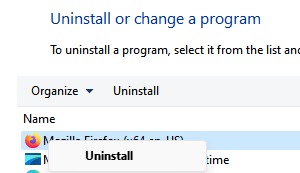
3 - Maintenant, encore une fois installer il.
Méthode 5: Reriger le fichier DLL à l'aide de la commande
1 - Recherche CMD dans la recherche Windows puis cliquez avec le bouton droit et Exécuter en tant qu'administrateur.
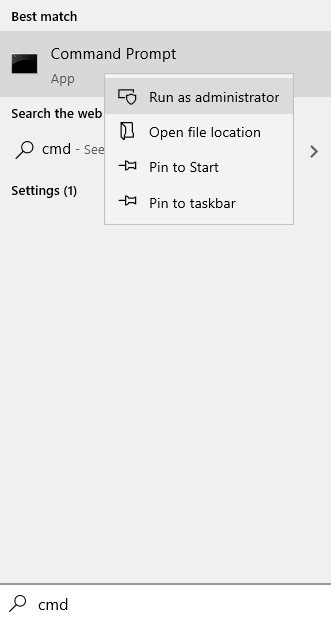
2-maintenant, exécutez la commande ci-dessous pour réenregistrer le fichier DLL
regsvr32 dll name_of_the_dll
Assurez-vous de remplacer le fichier DLL par le nom du fichier DLL que vous avez obtenu dans l'erreur.
Pour Exxample si vous êtes confronté à l'erreur en raison de Binkw32.dll
alors la commande sera DLL REGSVR32 binkw32.dll

3 -Closez la fenêtre CMD.
- « Correction de l'erreur 0x80240024 tout en essayant de télécharger une application en magasin
- Une erreur s'est produite lors de la configuration du port dans Windows 10 Correction »

